
Садржај
- Како функционише Аппле Ватцх Пассцоде
- Како додати шифру вашем Аппле сату
- Одговорите на позиве Аппле Ватцх
Да би Аппле СмартВатцх постао сигурнији, ево како можете да додате приступни код на свој Аппле Ватцх.
Аппле Ватцх је изашао и доступан је тек нешто више од шест мјесеци, али иако је хипе можда мало попустио, то је још увијек нови уређај који је недавно добио прву велику софтверску надоградњу од првог покретања смартватцха у априлу.
ВатцхОС 2 долази са функцијом закључавања активације, пружајући додатни ниво сигурности за кориснике и спречавајући друге да користе вашу Аппле Ватцх као своју. Међутим, такође можете омогућити приступни код на вашем Аппле Ватцх-у, тако да када га крадљивац скине или скине са вашег зглоба, мораће да унесу лозинку како би урадио било шта.
Вјероватно имате омогућен приступни код на вашем иПхоне уређају, као и Тоуцх ИД ако имате новији модел. Тоуцх ИД олакшава и убрзава откључавање иПхоне уређаја, али Аппле Ватцх нема ту погодност. Добра вијест је да приступни код на Апплеовом смартватцху ради помало другачије, тако да у задњем крају није бол.
Ево како можете да додате приступни код вашем Аппле Ватцх-у за додатни слој приватности и безбедности.
Како функционише Аппле Ватцх Пассцоде
Пре него што додате свој приступни код вашем Аппле Ватцх-у, важно је знати како то ради на Апплеовом паметном сату.

На иПхоне уређају морате да унесете свој приступни код сваки пут када желите да приступите уређају, и можда мислите да то ради на Аппле Ватцх-у, али то је далеко од истине.
Захваљујући детекцији ручног зглоба компаније Аппле Ватцх, након што сте ставили сат, морате само једном да унесете свој приступни код и да никада више нећете морати да га уносите осим ако не скинете сат и поново га укључите. Када искључите сат, он се аутоматски закључава и мораћете поново да унесете свој приступни код.
Прочитајте: Како користити Аппле Паи уз Аппле Ватцх
Штавише, докле год не носите сат, мораћете да унесете шифру после сваког искључивања екрана, али када ставите сат, морате само једном да унесете свој приступни код. Поред тога, желели бисте да омогућите приступни код у сваком случају, пошто је то потребно да бисте користили Аппле Паи на вашем Аппле Ватцх-у.
Како додати шифру вашем Аппле сату
Да бисте подесили приступни код на Аппле Ватцх-у, мораћете да уђете у апликацију Аппле Ватцх на свом иПхоне уређају, а затим тапните на Пассцоде. Одатле одаберите Укључите лозинку на врху.
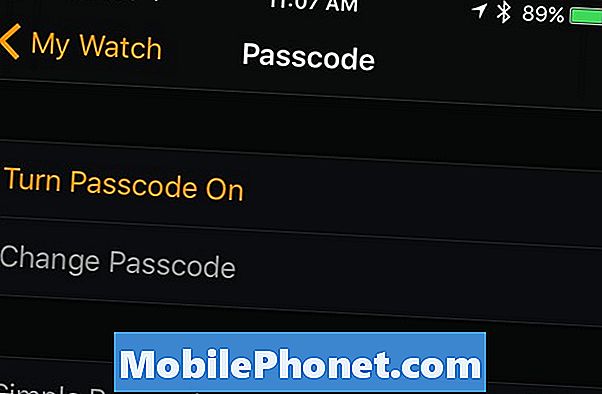
У том тренутку, од вас ће бити затражено да двапут унесете лозинку на вашем Аппле Ватцх-у да бисте потврдили. Када се то заврши, Аппле Ватцх ће сада имати омогућен приступни код.
Можете се вратити на свој иПхоне, гдје ће вам дати још неке опције за игру.
У апликацији Аппле Ватцх на вашем иПхоне уређају можете у било ком тренутку променити приступни код Аппле Ватцх-а додиром на Цханге Пассцоде. Ово ће од вас тражити да унесете вашу тренутну шифру на вашем Аппле Ватцх-у, након чега следи ваш нови приступни код који желите да користите.
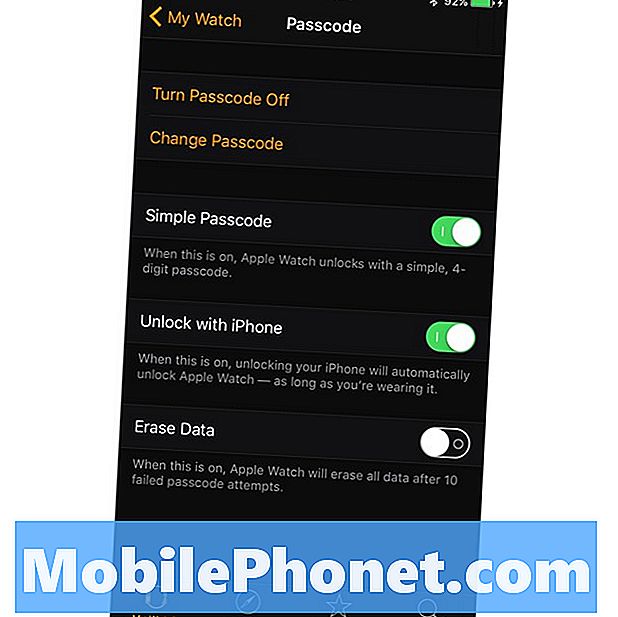
Можете и онемогућити Симпле Пассцоде, који вам омогућава да направите дужи приступни код на вашем Аппле Ватцх-у који може бити дугачак до 10 цифара.
Осим тога, можете омогућити Откључајте иПхонекоји вам омогућава да откључате свој Аппле Ватцх сваки пут када откључате иПхоне, само док носите свој сат. Поново, морате само једном да откључате Аппле Ватцх када га први пут ставите.
Коначно, можете омогућити брисање података, који ће потпуно избрисати ваш Аппле Ватцх након десет неуспјелих покушаја уноса лозинке. Ово у суштини спречава лопове да имају прилику да наставе да нагађају који је ваш приступни код, јер ће после превише неуспелих покушаја на крају бити узалудан напор.
50+ узбудљивих ствари које можете урадити уз Аппле Ватцх

























































